快速入門:設定叢集
在本快速入門中,您會在 Azure IoT 作業叢集中設定下列資源:
- 資產端點,定義與模擬 OPC PLC 伺服器的連線,以模擬麵包店中的烤箱。
- 資產,表示烤箱,並定義烤箱公開的數據點。
- 數據流,可操作模擬烤箱中的訊息。
資產是實體裝置或邏輯實體,代表裝置、機器、系統及流程。 例如,實體資產可以是泵、馬達、油箱或生產線。 您定義的邏輯資產可以有屬性、串流遙測資料或產生事件。
OPC UA 伺服器是與資產通訊的軟體應用程式。 OPC UA 標籤是 OPC UA 伺服器公開的資料點。 OPC UA 標記可以提供資產狀態、效能、品質或條件的即時或歷程記錄資料。
在本快速入門中,您會使用 Bicep 檔案來設定 Azure IoT 作業實例。
必要條件
在 Kubernetes 叢集中部署 Azure IoT 作業的實例。 快速入門:使用 K3s 在 GitHub Codespaces 中執行 Azure IoT 作業提供簡單的指示,以部署可用於快速入門的 Azure IoT 作業實例。
除非另有說明,否則您可以在Bash或PowerShell環境中執行本快速入門中的控制台命令。
我們會解決什麼問題?
OPC UA 伺服器公開的資料可能會有複雜的結構,而且可能難以理解。 Azure IoT 操作提供將 OPC UA 資產模型化為標籤、事件及屬性的方法。 此模型化可讓您更輕鬆地了解數據,並將其用於下游程式,例如 MQTT 訊息代理程式和數據流。 數據流可讓您操作數據並將其路由傳送至雲端服務,例如 Azure 事件中樞。 在本快速入門中,數據流會變更承載中某些字段的名稱,並將資產標識元新增至訊息。
部署 OPC PLC 模擬器
本快速入門會使用 OPC PLC 模擬器來產生範例數據。 若要部署 OPC PLC 模擬器,請執行下列命令:
kubectl apply -f https://raw.githubusercontent.com/Azure-Samples/explore-iot-operations/main/samples/quickstarts/opc-plc-deployment.yaml
警告
此組態會使用自我簽署的應用程式實例憑證。 請勿在實際執行環境中使用此設定。 若要深入瞭解,請參閱 為 OPC UA 的連接器設定 OPC UA 憑證基礎結構。
設定環境變數
如果您使用 Codespaces 環境,則已設定必要的環境變數,您可以略過此步驟。 否則,請在殼層中設定下列環境變數:
# Your subscription ID
SUBSCRIPTION_ID=<subscription-id>
# The name of the resource group where your Kubernetes cluster is deployed
RESOURCE_GROUP=<resource-group-name>
# The name of your Kubernetes cluster
CLUSTER_NAME=<kubernetes-cluster-name>
設定您的叢集
執行下列命令來下載並執行設定 Azure IoT 作業實例的 Bicep 檔案。 Bicep 檔案:
- 新增連線到 OPC PLC 模擬器的資產端點。
- 加入代表烤箱的資產,並定義烤箱公開的數據點。
- 新增數據流,以操作模擬烤箱中的訊息。
- 建立 Azure 事件中樞 實例以接收數據。
wget https://raw.githubusercontent.com/Azure-Samples/explore-iot-operations/main/samples/quickstarts/quickstart.bicep -O quickstart.bicep
AIO_EXTENSION_NAME=$(az k8s-extension list -g $RESOURCE_GROUP --cluster-name $CLUSTER_NAME --cluster-type connectedClusters --query "[?extensionType == 'microsoft.iotoperations'].id" -o tsv | awk -F'/' '{print $NF}')
AIO_INSTANCE_NAME=$(az iot ops list -g $RESOURCE_GROUP --query "[0].name" -o tsv)
CUSTOM_LOCATION_NAME=$(az iot ops list -g $RESOURCE_GROUP --query "[0].extendedLocation.name" -o tsv | awk -F'/' '{print $NF}')
az deployment group create --subscription $SUBSCRIPTION_ID --resource-group $RESOURCE_GROUP --template-file quickstart.bicep --parameters clusterName=$CLUSTER_NAME customLocationName=$CUSTOM_LOCATION_NAME aioExtensionName=$AIO_EXTENSION_NAME aioInstanceName=$AIO_INSTANCE_NAME
檢閱設定
Bicep 檔案已設定下列資源:
- 線上到 OPC PLC 模擬器的資產端點。
- 資產,表示烤箱,並定義烤箱公開的數據點。
- 處理模擬烤箱訊息的兩個數據流。
- 包含數據流目的地中樞的 Azure 事件中樞 命名空間。
若要檢視資產端點、資產和數據流,請流覽至 瀏覽器中的作業體驗 UI,並使用您的 Microsoft Entra ID 認證登入。 因為您正在使用新的部署,因此還沒有網站。 您可以選取 [檢視未指派的實例] 來尋找您在上一個快速入門中建立的叢集。 在作業體驗中,執行個體代表您部署 Azure IoT 操作的叢集。
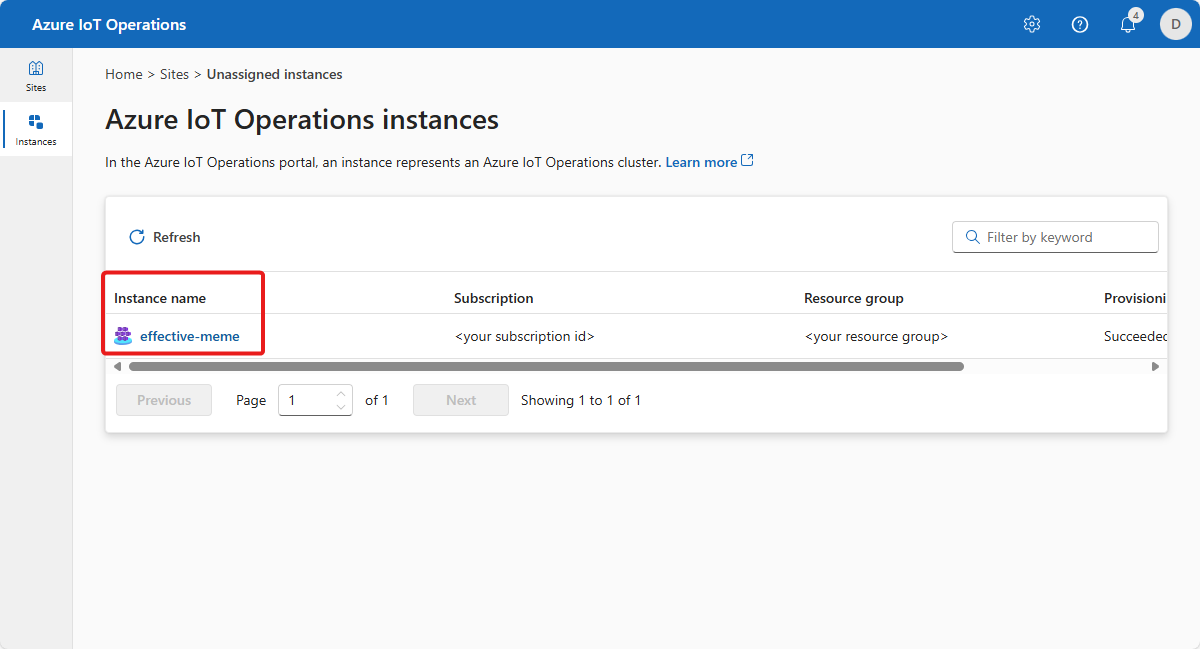
資產端點會定義與 OPC PLC 模擬器的連線:
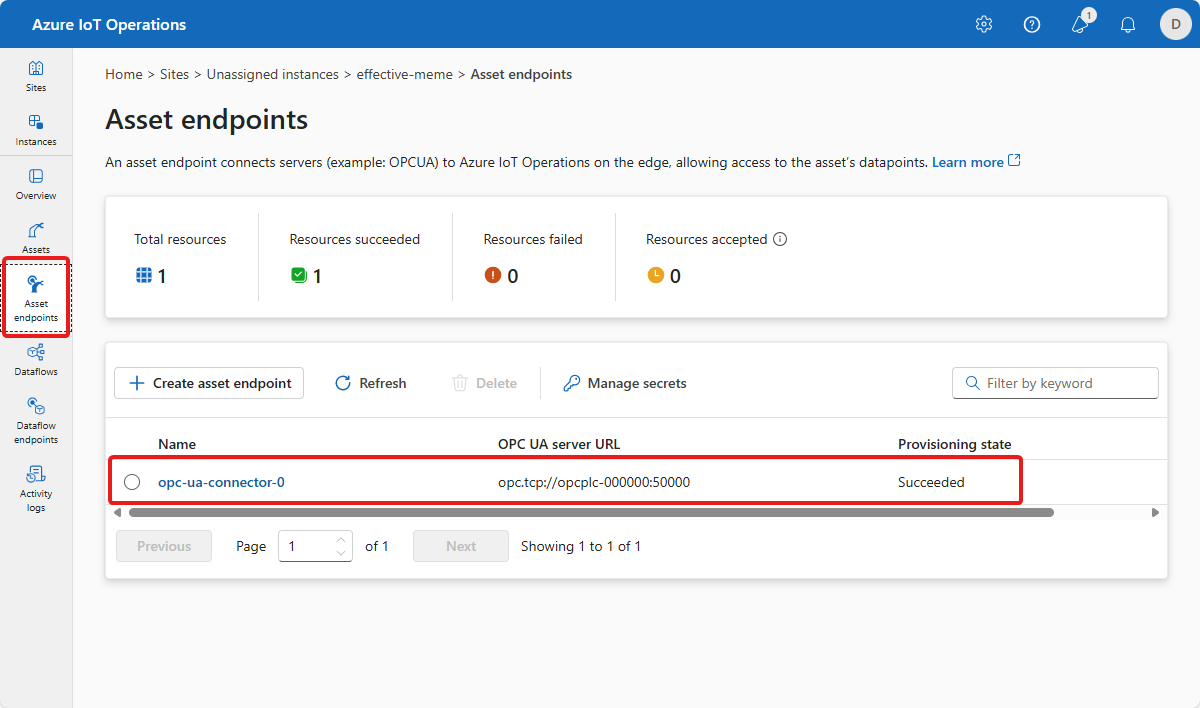
烤箱資產會定義烤箱公開的數據點:
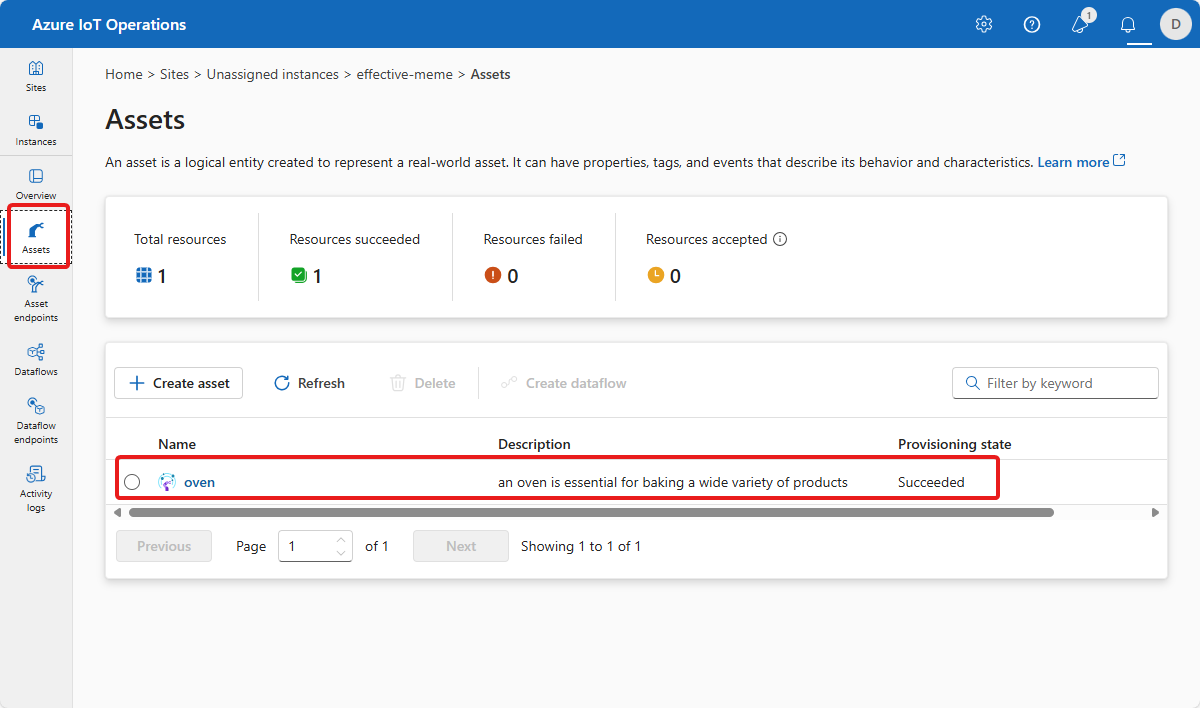
數據流會定義模擬烤箱中的訊息處理方式,並將其路由傳送至雲端中的事件中樞:
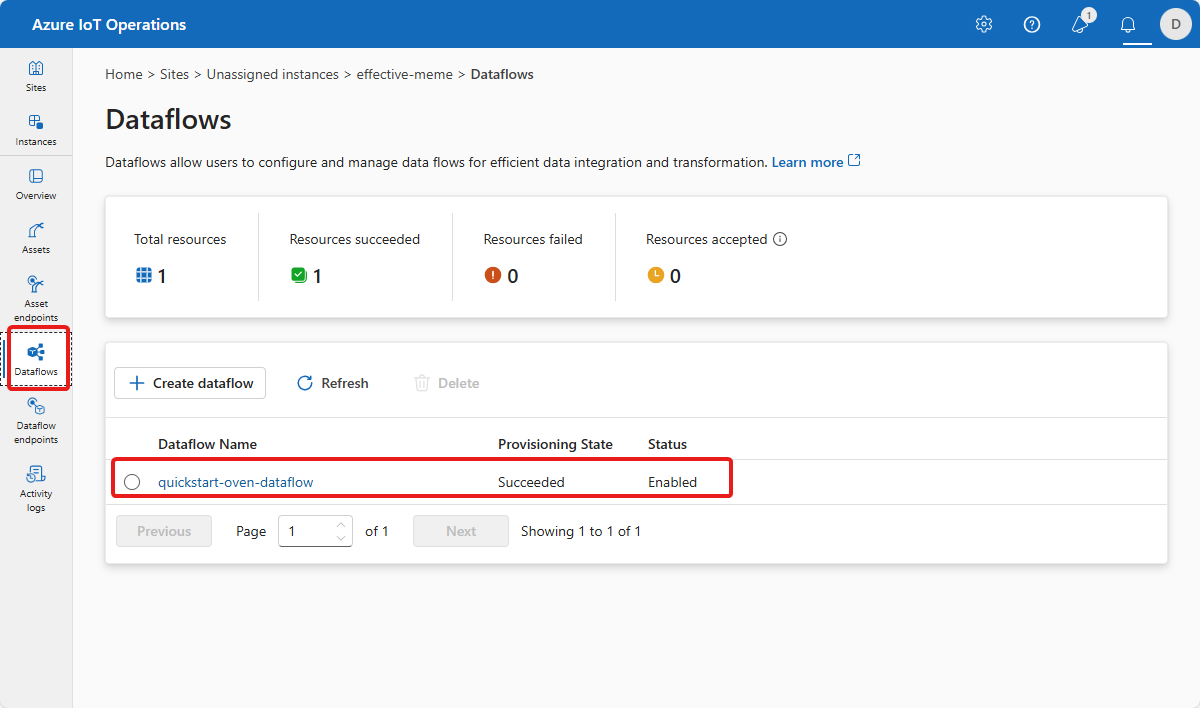
下列螢幕快照顯示溫度轉換資料流的設定方式:
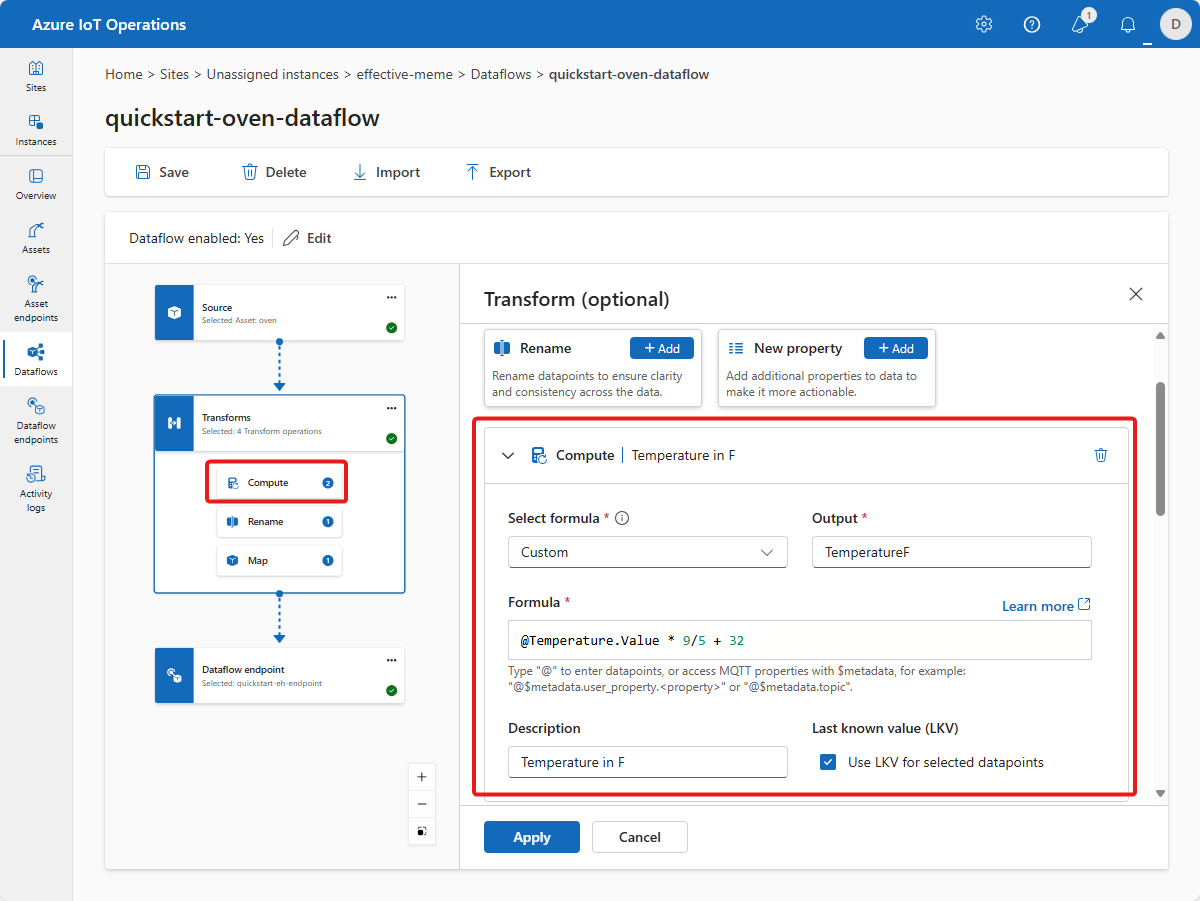
確認數據流向事件中樞
若要確認數據流向雲端,您可以在 Azure 入口網站 中檢視事件中樞實例。 您可能需要等候數分鐘,數據流才能啟動,以及訊息流向事件中樞。
您先前套用的 Bicep 組態會建立事件中樞命名空間和數據流作為目的地的中樞。 若要檢視命名空間和中樞,請流覽至包含IoT作業實例之 Azure 入口網站中的資源群組,然後選取事件中樞命名空間。
如果訊息流向實例,您可以在實例 [概觀] 頁面上看到傳入訊息的計數:
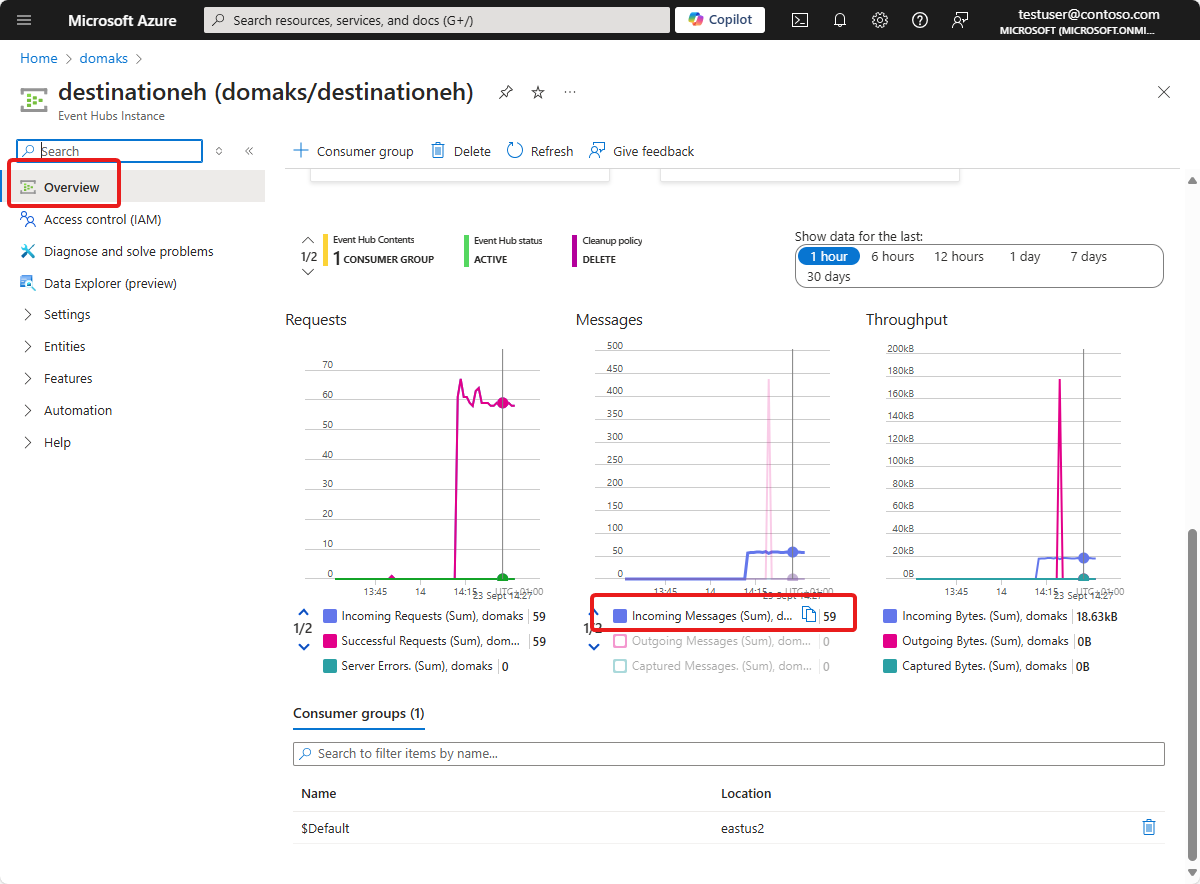
如果訊息流動,您可以使用 數據 總管來檢視訊息:
![事件中樞實例 [數據總管] 頁面的螢幕快照。](media/quickstart-configure/event-hubs-data-viewer.png)
提示
您可能需要將自己指派給事件中樞命名空間 Azure 事件中樞 數據接收者角色,才能檢視訊息。
我們如何解決問題?
在本快速入門中,您已使用 bicep 檔案,使用資產端點、資產和數據流來設定 Azure IoT 作業實例。 組態會處理和路由來自模擬烤箱的數據。 組態中的數據流會將訊息路由傳送至 Azure 事件中樞 實例。
清除資源
如果您繼續進行下一個快速入門,請保留所有資源。
如果您想要移除 Azure IoT 作業部署,但保留叢集,請使用 az iot ops delete 命令:
az iot ops delete --cluster $CLUSTER_NAME --resource-group $RESOURCE_GROUP
如果您想要刪除您為此快速入門建立的所有資源,請刪除您已部署 Azure IoT 作業的 Kubernetes 叢集,然後移除包含叢集的 Azure 資源群組。
如果您在這些快速入門中使用 Codespaces,請從 GitHub 刪除您的 Codespace。
後續步驟
如果您想要瞭解如何建置 Microsoft Fabric 儀錶板以從烤箱數據取得深入解析,請參閱 教學課程:從已處理的數據取得深入解析。